Ассоциация типов файлов — это отношение между набором файлов одного типа и приложением, так что этот конкретный тип файла будет открыт в этом конкретном приложении. Как и все файлы изображений (с расширением .jpg, .jpeg, .png и т. д.), по умолчанию открываются с помощью приложения «Фотографии» в Windows 10.
Fix-1 Сбросить все файлы до значений по умолчанию Microsoft
Случай 1 — для Windows 10
Программы для Windows, мобильные приложения, игры — ВСЁ БЕСПЛАТНО, в нашем закрытом телеграмм канале — Подписывайтесь:)
Сброс всех типов файлов до значений по умолчанию Microsoft может решить эту проблему, поскольку все типы файлов будут автоматически связаны с их типом приложения по умолчанию. Выполните следующие действия, чтобы восстановить все файлы по умолчанию для Windows:
1. Нажмите клавишу Windows, введите «Настройки» и нажмите «Ввод».
2. Затем нажмите «Приложения» в окне настроек Windows.
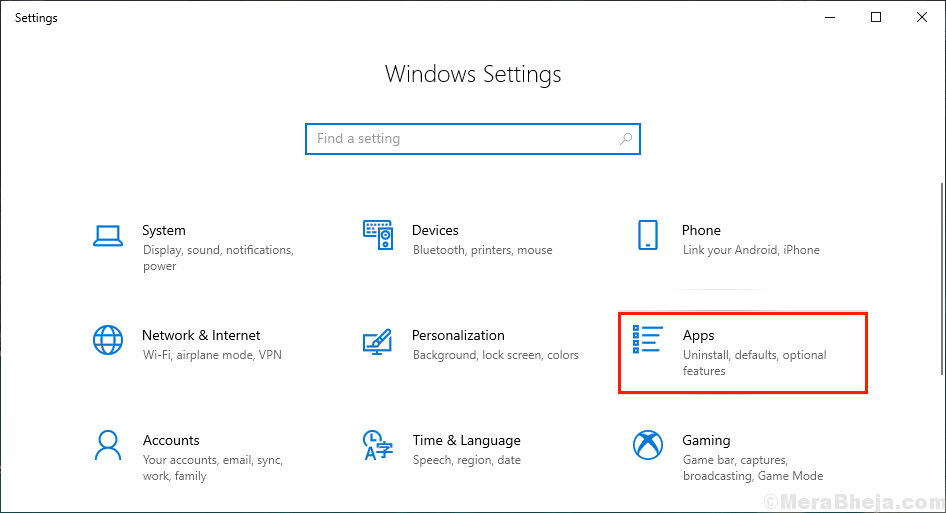
Ярлыки не работают, что делать если ярлыки не открываются?
3. Теперь на левой панели нажмите «Приложения по умолчанию».
4. Затем на правой панели выберите «Сброс» в разделе «Восстановите рекомендованные Microsoft значения по умолчанию.» вариант.
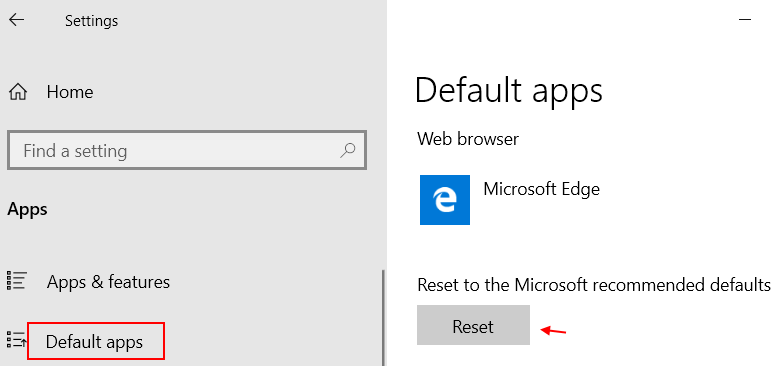
Проверьте, Ассоциация типов файлов ошибка все равно есть. Если ошибка все еще происходит.
Случай 2 — для Windows 11
1 — Поиск приложений по умолчанию в поиске Windows.
2 — Теперь нажмите Приложения по умолчанию.
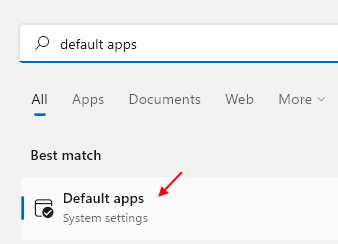
3 — Прокрутите вниз и нажмите
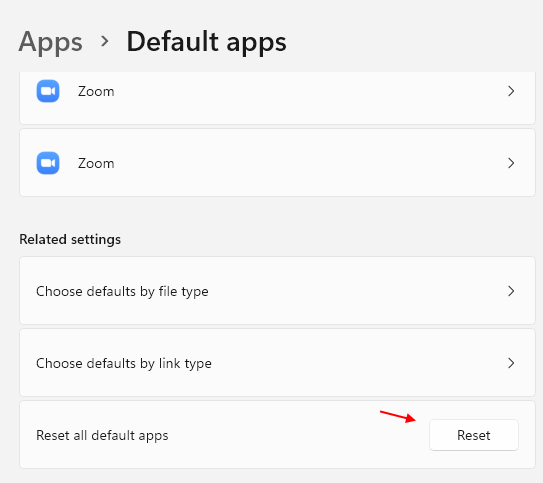
Fix-2 Удалить определенный ключ реестра для определенного типа файла
Удаление определенного раздела реестра для определенного типа файла может решить проблему с Ассоциация типов файлов ошибка. Выполните следующие действия, чтобы удалить ключи реестра:
1. Сначала нажмите вместе клавишу Windows + R, введите «regedit» и нажмите Enter.
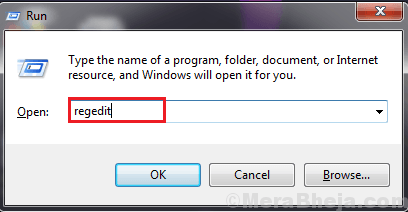
2. Вы пойдете по этому пути-
HKEY_CURRENT_USERSoftwareMicrosoftWindowsCurrentVersionExplorerFileExts
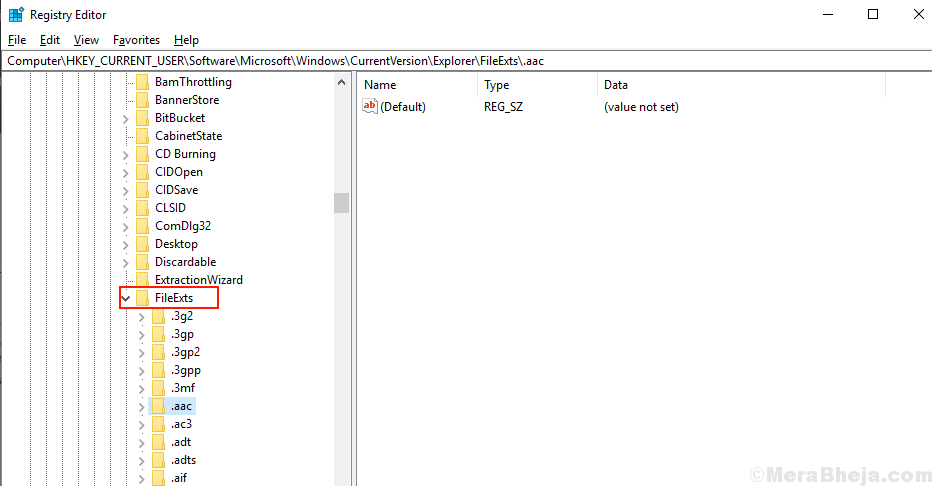
4. Теперь, щелкните правой кнопкой мыши на определенный тип файла (расширение), с которым вы столкнулись с проблемой, и нажмите «Удалить». (Для примера взят формат .aac).
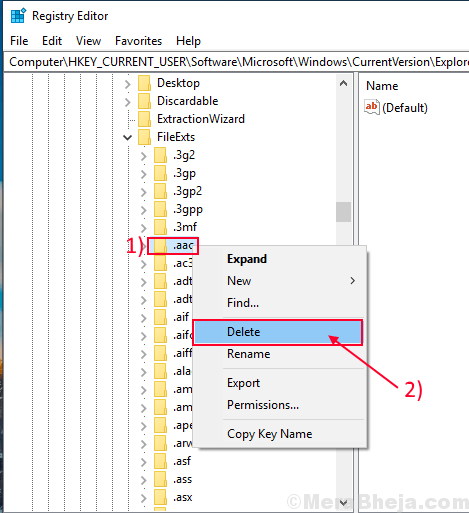
Этому файлу не сопоставлена программа из проектов Autoplay Media Studio 8
5. Как только вы это сделаете, вам нужно перезагрузить компьютер.
Проверьте, можете ли вы изменить тип ассоциации файлов или нет. Если ошибка все еще существует, перейдите к следующему исправлению.
Fix-3 Сброс типа ассоциации файлов из командной строки
Вы можете восстановить тип ассоциации файлов, выполнив какую-либо команду в Командная строка окно. Теперь, чтобы сделать это, выполните следующие действия:
1. Нажмите кнопку Ключ Windows и начните вводить «cmd».
2. Когда вы видите ‘Командная строка‘ появился в результатах поиска с повышенными правами, щелкните его правой кнопкой мыши и выберите «Запуск от имени администратора».
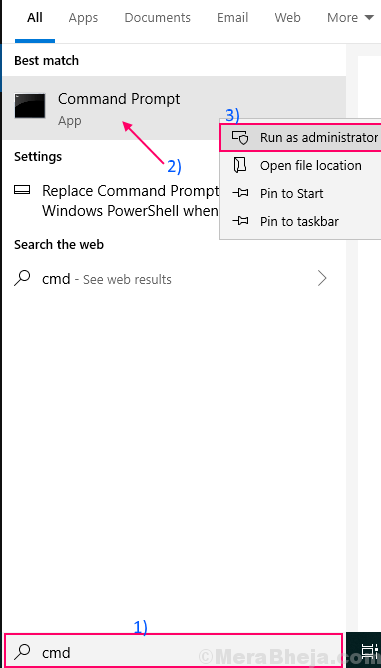
2. Скопируйте и вставьте эту команду в Командная строка интерфейс и нажмите Enter.
dism /online /Export-DefaultAppAssociations:»%UserProfile%DesktopDefaultAppAssociations.xml»

Подождите некоторое время, так как сканирование DISM может занять некоторое время.
Это позволит экспортировать ваши настройки сопоставления файлов в виде файла с именем «DefaultAppAssociations.xml».
На следующих шагах мы будем импортировать файл, т.е. восстанавливать настройки по умолчанию.
3. Скопируйте и вставьте эту команду в командную строку и нажмите Enter.
dism /online /Import-DefaultAppAssociations:»%UserProfile%DesktopFileAssociations.xml»

4. Перезагрузите компьютер.
Проверьте, осталась ли ошибка или нет. Если ошибка все еще существует, то приступайте к следующему исправлению.
ПРИМЕЧАНИЕ-
Если вы хотите отменить внесенные вами изменения, просто введите это в командную строку и нажмите Enter.
Dism.exe /Online /Remove-DefaultAppAssociations
Fix-4 Установить тип ассоциации файлов вручную
Вы всегда можете установить тип ассоциации файлов вручную и решить свою проблему с «Ошибка типа ассоциации файлов». Чтобы установить тип ассоциации файлов вручную, выполните следующие простые шаги:
1. Сначала перейдите в папку с файлом, где вы столкнулись с проблемой (например, здесь, например, взят файл .txt).
2. Теперь, щелкните правой кнопкой мыши в файле и нажмите «Открыть с помощью».
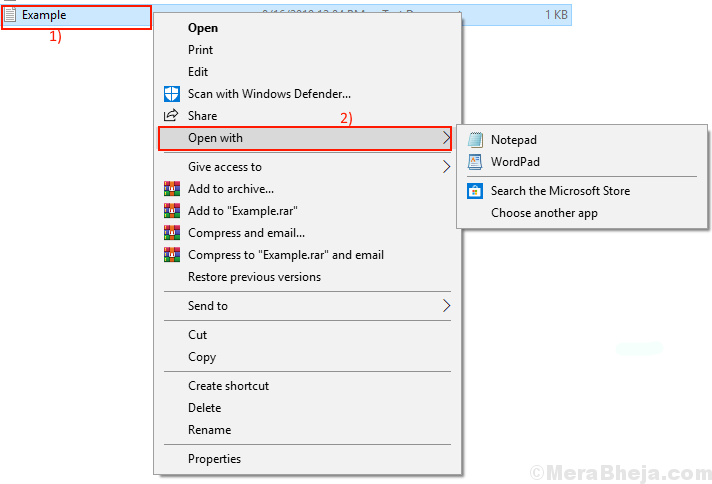
3. Теперь нажмите «Выбрать другое приложение».
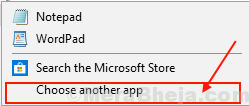
4. Теперь выберите приложение по умолчанию, с которым вы хотите связать файлы. Установите флажок «Всегда использовать это приложение для открытия файлов .txt». Затем нажмите «ОК».
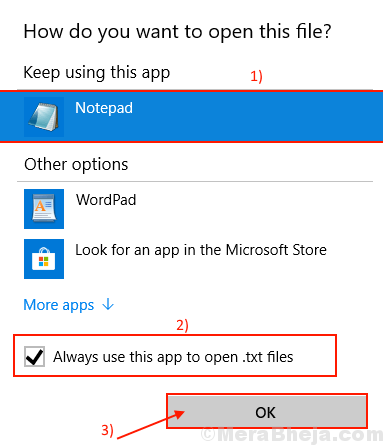
Это обеспечит тип сопоставления файлов с выбранным приложением по умолчанию.
Исправление 5 — исправить тип ассоциации файлов с помощью командной строки
Если вы столкнулись с ошибкой File Association Not Found, вы можете решить эту проблему с помощью командной строки.
1. Найдите cmd в поиске на панели задач Windows 10.
2. Щелкните правой кнопкой мыши запуск от имени администратора.
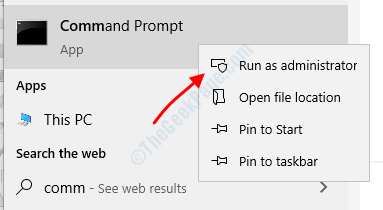
3. Теперь, чтобы изменить ассоциацию типа файла, просто введите assoc .extension_name=file_type
например, если нам нужно связать тип файла .scr с блокнотом с помощью командной строки, мы выполним:
assoc .scr=txtfile
Чтобы вернуть его к тому, что было, мы выполним:
assoc .scr=scrfile
Примечание. Чтобы просмотреть список ассоциаций типов файлов в вашей системе, просто введите assoc | больше в командной строке и нажмите Enter.
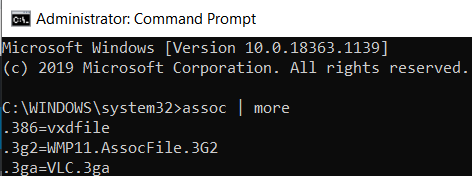
Исправление 6 — исправить тип ассоциации файлов с помощью командной строки с помощью ftype
1. Найдите cmd в поиске на панели задач Windows 10.
2. Щелкните правой кнопкой мыши запуск от имени администратора.
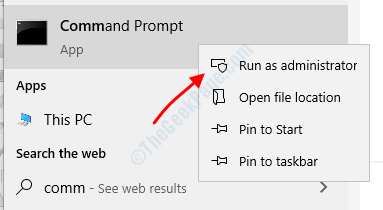
3. Нет, введите assoc file_type_you_are_facing_problem_with и нажмите клавишу ввода.
например, скажем, вы столкнулись с проблемой в chrome.
Итак, выполните следующую команду.
assoc .url
теперь запишите вывод, так как он будет использоваться в следующей команде.
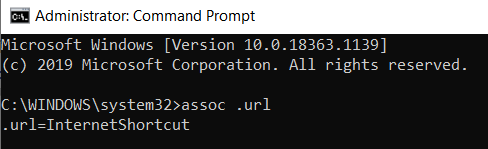
4. Теперь введите команду, указанную ниже.
ftype output_obtained=»full_path_of_application» «%1»
Например, в этом случае, чтобы узнать полный путь к chrome, выполните поиск chrome в окне поиска Windows 10, а затем щелкните правой кнопкой мыши и выберите местоположение открытого файла.
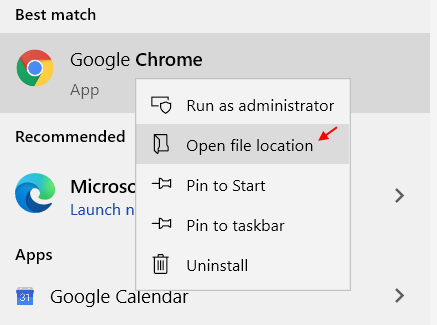
5. После этого щелкните правой кнопкой мыши исполняемый файл, расположенный в папке, и выберите свойства.
6. Скопируйте цель. Это полный путь приложения.
Итак, в этом случае команда, которую мы запустим: —
ftype InternetShortcut=»C:Program Files (x86)GoogleChromeApplicationchrome.exe» «%1»
Программы для Windows, мобильные приложения, игры — ВСЁ БЕСПЛАТНО, в нашем закрытом телеграмм канале — Подписывайтесь:)
Источник: zanz.ru
Как сопоставить приложение
Когда пользователь запускает двойным щелчком какой-либо файл, операционная система считывает в его названии расширение и ищет в реестре приложение, которое сопоставлено этому расширению. Найдя, запускает это приложение и передает ему указанный пользователем файл. В ОС Windows есть несколько способов сопоставить какому-либо типу файлов нужное вам приложение.
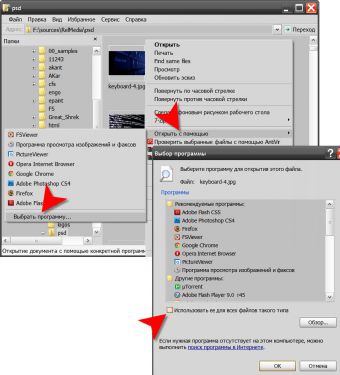
Статьи по теме:
- Как сопоставить приложение
- Как сравнить файлы
- Как изменить ассоциации файлов
Инструкция
Используйте настройки самого приложения, которое должно быть сопоставлено интересующему вас типу файлов. Как правило, программы умеют сами вносить необходимые записи в системный реестр и делают это в процессе инсталляции. Те из них, которые предназначены для работы с несколькими типами файлов, позволяют делать это и после установки. Например, в программе для просмотра графики Fast Stone Image Viewer надо нажать клавишу f12, в открывшемся окне настроек перейти на вкладку Assotiations, выставить отметки в чекбоксах нужных типов файлов и нажать кнопку OK.
Щелкните правой кнопкой мыши какой-либо файл того типа, который необходимо сопоставить нужному вам приложению. В выпавшем контекстном меню раскройте раздел «Открыть с помощью» и кликните строку «Выбрать программу». В результате откроется окно с заголовком «Выбор программы» со списком приложений. Выберите программу, если она присутствует в этом перечне, а если нет — нажмите кнопку «Обзор» и найдите ее на жестком диске вашего компьютера. Затем поставьте отметку рядом с надписью «Использовать ее для всех файлов такого типа» и нажмите кнопку «OK».
Раскройте главное меню на кнопке «Пуск» и запустите Панель управления, если вы используете ОС Windows Vista. Щелкните по ссылке «Классический вид», а затем дважды кликните компонент «Программы по умолчанию».
Выберите пункт «Сопоставление типов файлов или протоколов конкретным программам» на следующей странице и вам будет представлен длинный список всех известных операционной системе расширений файлов. Найдя среди них нужный, выделите его строку и нажмите кнопку «Изменить программу». В открывшемся окне выберите приложение из представленного в нем списка или нажмите кнопку «Обзор» и найдите исполняемый файл нужной программы на носителях компьютера. После этого нажмите «OK» и закройте окно компонента.
В ОС Windows XP аналогичный компонент открывается запуском Проводника (сочетание клавиш win + e) и выбором пункта «Свойства папки» в разделе «Сервис» его меню. В окне свойств список типов файлов помещен на вкладку с одноименным названием («Типы файлов»), а для сопоставления выделенного в этом списке расширения нужной программе надо нажимать кнопку «Изменить». В результате открывается то же самое окно выбора приложений, которое описано во втором шаге.
Видео по теме
Совет полезен?
Статьи по теме:
- Как произвести сопоставление папок
- Как сопоставить папки
- Как сравнить две папки
Добавить комментарий к статье
Похожие советы
- Как прописать программу в реестре
- Как отредактировать ярлык
- Как исправить расширение файла
- Как удалить файлы из автозагрузки
- Как изменить выбор программы по умолчанию
- Как добавить описание файла
- Как определить язык программы
- Как выбрать все файлы одного типа
- Как выбрать программу
- Как изменять программы
- Как отредактировать программу
- Что такое синхронизация файлов
- Как удалить дубликаты файлов автоматически
- Как удалить программу, если её нет в удалении программ
- Как уничтожить вирус
- Как удалить из списка программ удаленные программы
- Как назначить программу
- Как найти программу в реестре
- Как узнать название программы
- Как отредактировать exe файл
- Как добавить комментарии к файлу
- Как изменить свойства системы в XP
- Как скопировать названия файлов
- Как изменить свойства системы
Новые советы от КакПросто
Рекомендованная статья
Как происходит заражение компьютера вирусом
Наиболее слабое звено в цепи компьютерной безопасности — это сам пользователь. Наличие установленного на компьютере.
Источник: www.kakprosto.ru
Что такое этому файлу не сопоставлена ни одна программа
После загрузки ОС, появляется окно с сообщением:«Этому файлу не сопоставлена программа для выполнения действия. Установите программу или, если она уже установлена, создайте сопоставление с помощью компонента панели управления «Программы по умолчанию»». Как исправить эту ошибку не знаю. Может быть я не корректно удалила какую либо прогу, не знаю, что ещё предположить. Помогите пожалуйста.

Профессионал
Сообщений: 13,078
Сказал(а) спасибо: 402
Поблагодарили 2,135 раз(а) в 2,056 сообщениях
Регистрация: 06.01.2011
Адрес: Чубаксары
29.04.2015, 17:13
После загрузки ОС, появляется окно с сообщением:«Этому файлу не сопоставлена программа для выполнения действия. Установите программу или, если она уже установлена, создайте сопоставление с помощью компонента панели управления «Программы по умолчанию»». Как исправить эту ошибку не знаю. Может быть я не корректно удалила какую либо прогу, не знаю, что ещё предположить. Помогите пожалуйста.
Проверка на вирусы — drweb livedisk (проверяться с диска или флешки)
Проверка на рекламный мусор — adwcleaner
Сообщений: 14
Сказал(а) спасибо: 0
Поблагодарили 2 раз(а) в 2 сообщениях
Регистрация: 24.03.2013
02.05.2015, 13:44
Со скриншота видно название maprut.ru. Это вирус, атакует браузеры. Если проверка антивирусом не поможет — сбросьте настройки всех браузеров к заводским (предварительно сохраните все важные данные — закладки).
« Предыдущая тема | Следующая тема »
| Опции просмотра |
| Линейный вид |
| Комбинированный вид |
| Древовидный вид |
Источник: www.hardforum.ru
Ошибка «Этому файлу не сопоставлена программа» в Windows 7


Всем привет! Сегодня поговорим про то как исправить ошибку «Этому файлу не сопоставлена программа» в Виндовс 7. Итак, поехали!
Буквально любой юзер компа время от времени встречается с потребностью пуска игры или же всякого программного обеспечивания от постороннего создателя.
Впрочем временами во время данной нормальной операции бывают замечены проблемы, которые имеют все шансы испугать пользователя.
Одной из их считается оплошность с словом «Этому файлу на сопоставлена программа».
Дерзко говоря, система элементарно не имеет возможность взять в толк, какой как раз софт надо запустить при нажатии на этот значок.
Исправляется данная проблема разными способами, которые мы и разберем в заметке.
Поправляем оплошность «Этому файлу не сопоставлена программа» в Windows 7
Полностью рассматриваемая трудность смотрится так: «Этому файлу не сопоставлена программка для выполнения сего воздействия. Установите программку, или, в случае если она уже установлена, смоделируйте сравнение с поддержкой компонента панели управления «Программы по умолчанию»».
Естественно, выполнение данных назначений элементарно глупо, потому что ни разу не навевает подобающего эффекта.
Вследствие этого используем вспомогательные способы, о коих и сходит речь дальше.
Мы начнем с самых несложных и действенных разновидностей, дабы для вас было легче перебирать предложенные методы и инспектировать их на эффективность.
Метод 1: Испытание единства файловой системы
В усмиряющем большинстве случаев оплошность с сравнением программки связана со сбоями в редакторе реестра или же системными файлами, которые были изменены или удалены при выполнении конкретных поступков.
К примеру, вы имели возможность ввести программное обеспечивание, а вслед за тем незамедлительно же его убрать, собственно что и повлекло возникновение проблемы.
Как раз по причине сего для начала рекомендовано выяснить единство системных файлов и присутствие иных проблем.
Аналогичный тест исполняется с поддержкой встроенного способа Виндовс 7, запускаемого сквозь консоль.
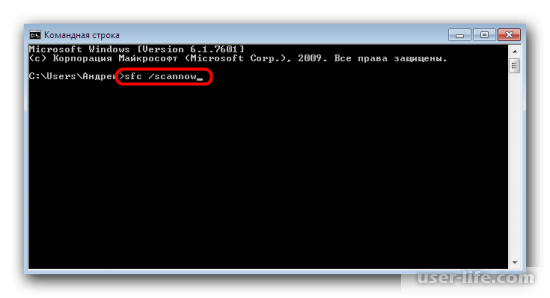
Метод 2: Испытание присутствия обновлений
Временами удаление какого-нибудь софта тянет за собой и откат до последних перемен. При данном стираются и поставленные обновления.
Недоступность файлов инноваций как один и содействует выходу в свет трудности «Этому файлу не сопоставлена программа». Выправить это возможно очевидной установкой последних апдейтов, собственно что случается так.
Откройте «Пуск» и перейдите в «Панель управления».
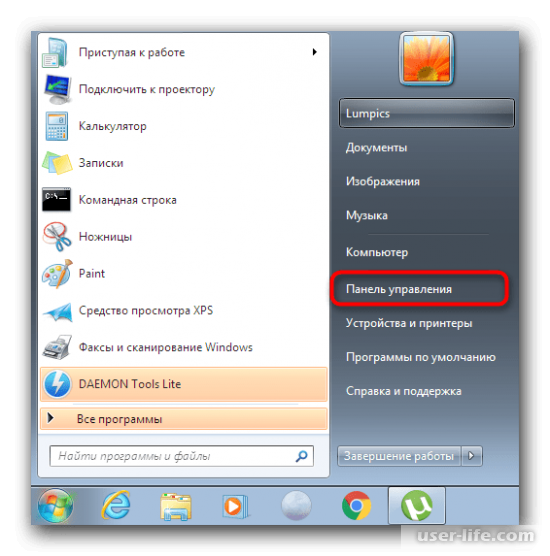
Там найдете раздел «Центр обновления Windows».
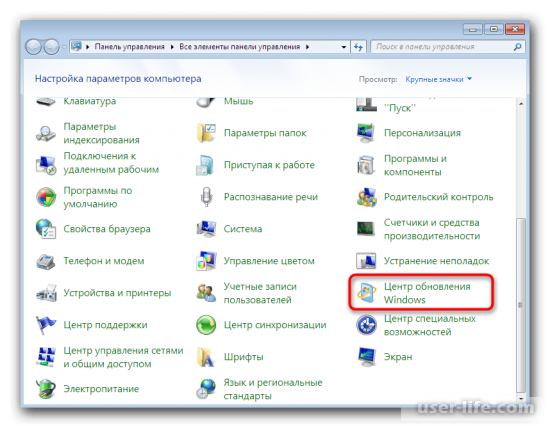
Нажмите на кнопку «Проверка обновлений» и следуйте отобразившимся на экране наставлениям.
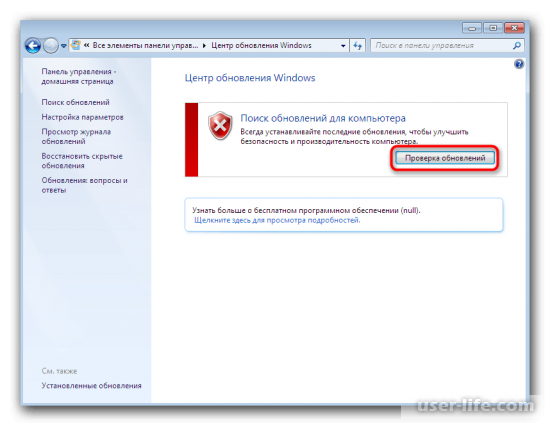
Дополнительно надобно обозначить, собственно что кое-какие обновления надо инсталлировать вручную, а еще во время данной операции имеют все шансы возникнуть какие-либо проблемы.
В случае если вы внезапно столкнулись с проблемами во время сего процесса, ознакомьтесь с отдельными материалами на нашем веб-сайте, где вы отыщете полные управления, дозволяющие решить образовавшиеся вопросы.
Метод 3: Испытание ассоциации файлов в параметрах реестра
В реестре Виндовс сберегается большое количество самых всевозможных характеристик, вмещающих в себя конкретные конфигурационные смыслы. Кое-какие из их воздействуют и на ассоциации файлов.
Тем более выделяется раз строковый параметр, а его недоступность и вызывает возникновение рассматриваемой трудности.
Для вас же потребуется выяснить, наличествует ли данное место в реестре, а при его недоступности надо станет исполнить создание автономно.
Откройте утилиту «Выполнить», зажав комбинацию кнопок Win + R. В показавшемся окошке напишите regedit и нажмите на кнопку Enter.
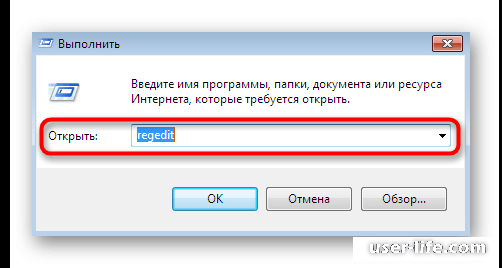
При возникновении извещения от Контроля учетных записей допустите внесение перемен.
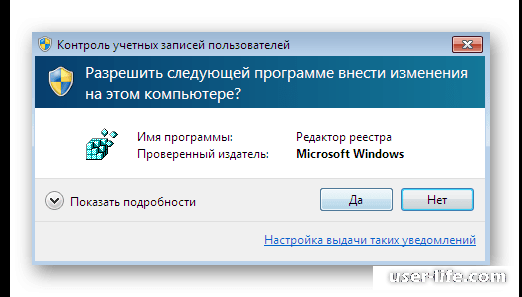
Раскроется обычный редактор, в котором перейдите по пути HKEY_CLASSES_ROOTlnkfile.
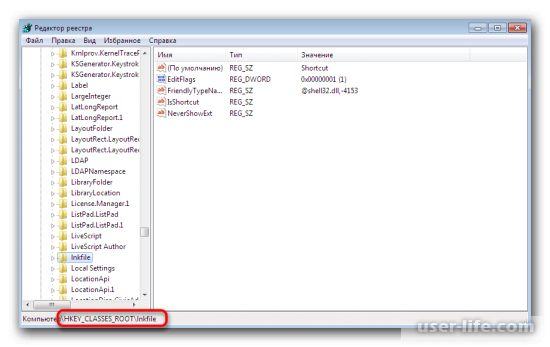
В предоставленной папке отыщите строковый параметр «IsShortcut».
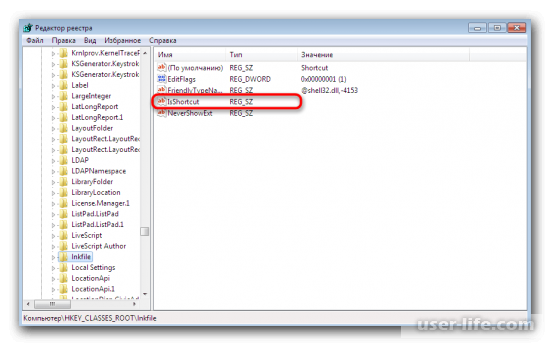
В случае если же он отсутствует, понадобится его прибавить вручную. Для сего щелкните ПКМ по пустующему пространству в правой части окошка.
В показавшемся контекстном окне наведите курсор на «Создать» и изберите «Строковый параметр». Задайте ему отвечающее заглавие.
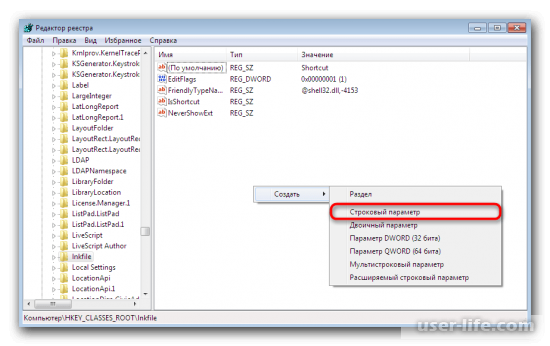
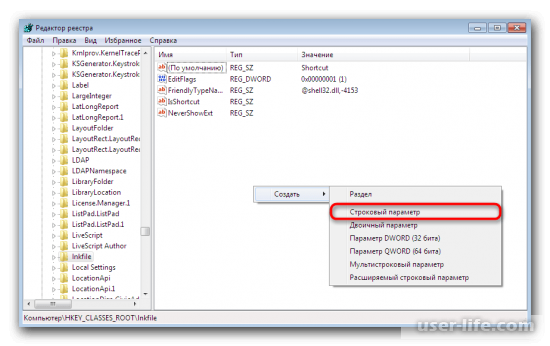
Впоследствии внесения всех перемен в обязательном порядке перезагрузите компьютер, дабы свежая форма вступила в мощь.
В случае если данный строковый параметр есть или же его добавление не принесло практически никаких итогов, перебегайте к грядущим методикам.
Метод 4: Восстановление работы Проводника
Как ведомо, Проводник — ведущей файловый менеджер рассматриваемого рода операционных систем. Он отвечает за то, дабы юзер имел возможность бегло перемещать объекты, запускать их, копировать и отыскивать.
В случае если данный составляющую трудится неверно, появляются всевозможные промахи, между коих располагается и «Этому файлу не сопоставлена программа».
Принимается решение это методом восстановления функционирования файлового менеджера. Развернуто об данном читайте в материале дальше.
Метод 5: Удаление характеристик, мешающих функционированию Проводника
Временами постороннее программное обеспечивание вводит в Explorer.exe (Проводник) вспомогательные характеристики сквозь редактор реестра.
В начале они трудятся верно, впрочем впоследствии удаления самого софта имеют все шансы вызывать проблемы. Чтобы удостовериться, собственно что эти опции отсутствуют, произведите эти воздействия:
Вновь откройте редактор реестра сквозь «Выполнить» или же разведка в рационы «Пуск».
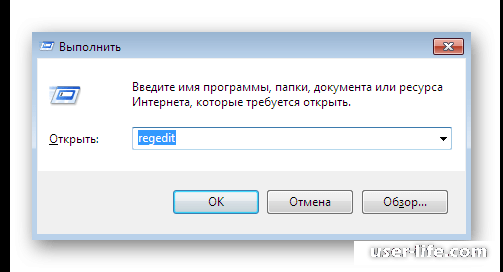
Перейдите по пути HKEY_CLASSES_ROOTDirectoryshell.
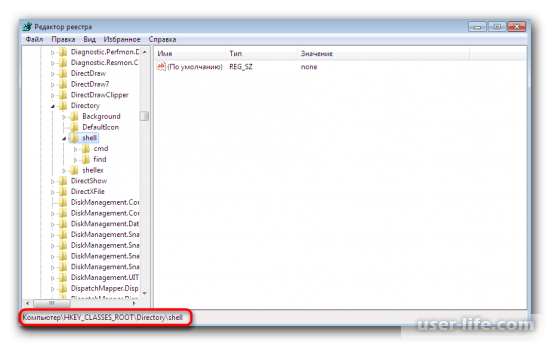
Разверните эту папку и найдете там 2 директории «cmd» и «find».
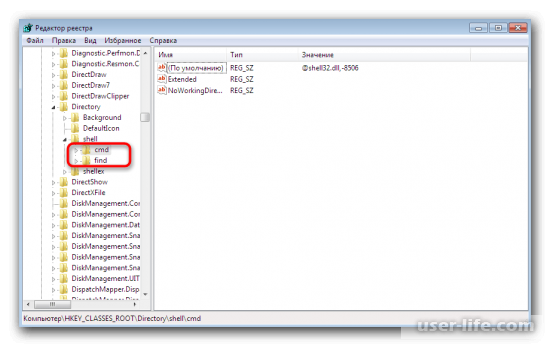
Кликните правой кнопкой мыши по всякой из их и изберите вариант «Удалить».
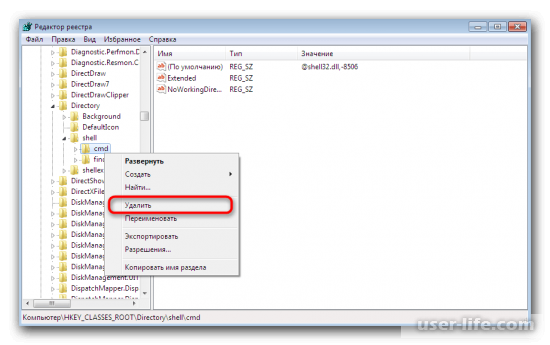
На данном возможно было бы окончить, но мы рекомендуем изготовить наибольшую чистку от неверных опций с поддержкой постороннего способы. В данный момент мы станем применить для сего знакомый почти всем инструмент под заглавием CCleaner.
Перейдите по обозначенной повыше ссылке, дабы ознакомиться с данным софтом и скачать его с официального вебсайта. Впоследствии установки и первого пуска перемещайтесь в раздел «Инструменты».
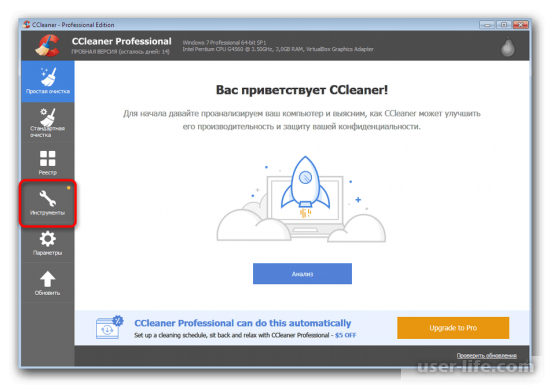
Там откройте вкладку «Контекстное меню».
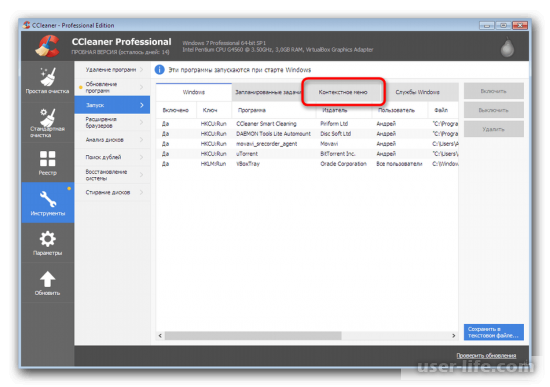
Удостоверьтесь в том, собственно что между перечня всех ключей отсутствуют файлы «cmd» и «find». В случае их нахождения поменяйте оба смысла на «Выключить».
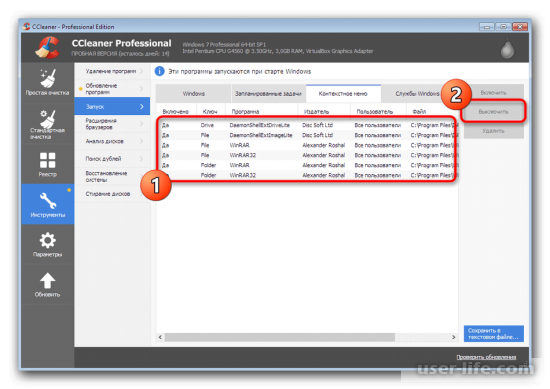
Впоследствии сего еще перезагрузите компьютер, дабы отключенные лишь только собственно что характеристики деактивировались.
Ныне возможно инспектировать действенность метода, запустив программку или же игру.
Метод 6: Восстановление системных файлов и ярлычков
Мы поставили данный способ буквально на самое последнее пространство, потому что он считается действенным у небольшого количества юзеров.
В первом методе мы оценивали инструмент поправки проблем. Впрочем он не ручается восстановление системных файлов и ярлычков рабочего стола, вследствие этого эти воздействия будет необходимо изготовлять автономно.
Разобраться с данной задачей несомненно помогут отдельные материалы на нашем веб-сайте.
Метод 7: Восстановление системы
Есть эта возможность, собственно что во время некого сбоя или же неверных поступков со стороны юзера случился опасный сбой операционной системы.
Временами это приводит к что, собственно что обозначенные повыше способы вообщем никоим образом не могут помочь в заключении появившейся трудности.
Выправить это несомненно поможет лишь только восстановление нормальных опций или же откат до что запасной копии, когда все ещё работало тактично. Больше развернуто об данном читайте дальше.
Ныне вы понимаете, собственно что создавать при возникновении проблемы «Этому файлу не сопоставлена программа».
Дополнительно нужно обозначить, собственно что при одиночном случае, когда проблема появляется лишь только с определенным софтом, его надобно переустановить, сначала очистив ОС от всех его отпечатков.
Источник: user-life.com